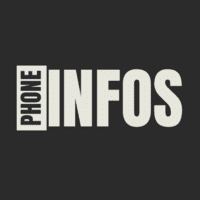Comment bien configurer votre nouvel iPhone/Android en 10 étapes faciles ?
Sommaire
### Introduction
Vous venez de vous offrir un tout nouvel iPhone ou Android ? Félicitations ! Maintenant, il est temps de le configurer pour qu’il réponde parfaitement à vos besoins et vous offre une expérience utilisateur optimale. Voici un guide en 10 étapes faciles pour configurer votre nouvel appareil comme un pro.
### Étape 1 : Allumer votre téléphone
C’est la première et la plus simple des étapes. Appuyez longuement sur le bouton d’alimentation de votre iPhone ou Android jusqu’à ce que le logo de la marque apparaisse. Une fois allumé, suivez les instructions à l’écran pour commencer.
### Étape 2 : Choisir la langue et la région
Sélectionnez votre langue préférée et votre pays ou région pour paramétrer les options linguistiques et géographiques qui conditionneront de nombreuses autres fonctions de votre smartphone.
### Étape 3 : Se connecter au Wi-Fi
Pour que les réglages puissent s’effectuer rapidement, connectez-vous à un réseau Wi-Fi. Cela vous évitera d’utiliser vos données mobiles lors des mises à jour ou du téléchargement d’applications.
### Étape 4 : Restaurer à partir d’une sauvegarde
Si vous migrez depuis un ancien téléphone, utilisez des outils comme iCloud pour les iPhones ou Google Drive pour les Androids afin de restaurer vos données, contacts et applications. Cette étape est optionnelle, mais elle peut vous faire gagner beaucoup de temps.
### Étape 5 : Configurer Face ID/Touch ID ou reconnaissance faciale/empreinte digitale
Sécurisez votre appareil en configurant Face ID ou Touch ID pour iPhone, ou la reconnaissance faciale ou l’empreinte digitale pour Android. Non seulement cela garantit la sécurité de vos données, mais c’est également un moyen pratique de déverrouiller votre téléphone.
### Étape 6 : Ajouter un compte Google/Apple
Pour iPhone, connectez-vous avec votre identifiant Apple. Pour Android, ajoutez votre compte Google. Cela vous permettra d’accéder à l’App Store ou au Google Play Store, à vos services cloud, contacts, calendriers et plus encore.
### Étape 7: Activer les services de localisation
Ces services sont essentiels pour les applications de cartographie, météo et même certaines plates-formes de médias sociaux. Cependant, soyez attentif à vos préférences de confidentialité et désactivez-les pour des applications qui n’en ont pas nécessairement besoin.
### Étape 8: Personnaliser vos notifications
Rien n’est plus pénible que d’être interrompu par des notifications inutiles pendant une réunion ou un dîner. Allez dans les paramètres de notification et personnalisez-les selon vos besoins, en priorisant ce qui est important.
### Étape 9: Télécharger et organiser vos applications
Rendez-vous dans l’App Store ou le Google Play Store pour télécharger vos applications indispensables. Une fois téléchargées, organisez-les en dossiers pour un accès plus rapide. Créez par exemple des dossiers pour le travail, les réseaux sociaux ou le divertissement.
### Étape 10: Tester et profiter
Avant de terminer, prenez quelque temps pour tester toutes les fonctionnalités que vous avez configurées. Assurez-vous que tout fonctionne correctement et que vous êtes à l’aise avec votre nouvel appareil. N’oubliez pas de le personnaliser avec un fond d’écran qui vous plaît et d’autres réglages esthétiques.
### Conclusion
Voilà, votre nouvel iPhone ou Android est prêt ! En suivant ces 10 étapes simples, vous garantirez une expérience utilisateur agréable et efficace. Prenez le temps d’explorer votre nouvel appareil et de découvrir tout ce qu’il a à offrir. Bonnes découvertes et amusez-vous bien avec votre nouveau smartphone !